Привет, друзья! По мере роста вашего профессионализма вы всегда придете к тому моменту, когда захотите делиться своим опытом с другими людьми. В век виртуальной реальности все знания можно упаковать в формат видеокурсов и тренингов. Для того, чтобы предоставить доступ к обучающим материалам своим будущим ученикам вам понадобится платформа для проведения онлайн обучения.
Предварительно я изучила информацию о том, какие платформы для дистанционного обучения существуют. Как это не удивительно, очень много англоязычных вариантов. Платформы онлайн обучения на русском языке не так известны, но они есть.
И сегодня мы поговорим как раз об одной из таких платформ, которая расположена на сервисе justclick.
Вообще, на justclick возможность размещения собственных видеокурсов для дистанционного обучения появилась совсем недавно. Лично мне такого функционала очень не хватало! Все мои видеоруки до этого момента хранились на яндекс и google диске. Согласитесь, что это не удобно ни для меня, ни для покупателей моих обучающих курсов.
Так как моя база подписчиков собирается через сервис Джастклик, и все продажи инфопродуктов идут через этот сервис, я решила изучить платформу для проведения онлайн обучения и начать ей пользоваться. Приглашаю вас с собой!
Содержание:
Justclick – что это?
Возможно, эту статью читают люди, которым сервис justclick совершенно не знаком. Поэтому я обязана дать ему краткую характеристику.
Сервис Джастклик в первую очередь известен, как сервис рассылок, т.е он позволяет собирать собственные базы подписчиков. При работе с этим сервисом у вас появляется возможность генерировать формы подписки, создавать одностраничные сайты, собирать свою подписную базу и контактировать с подписчиками через рассылку мгновенных и автоматических писем.
Если вы планируете заниматься продажами инфопродуктов, justclick для вас будет также незаменим. Привяжите платежные системы, настройте электронные кошельки, и вся оплата от ваших покупателей будет поступать мгновенно на ваш счет.
Настройка фильтров по базам и рассылкам, подробная аналитика, каталог партнерских программ – это дополнительные причины, чтобы стать пользователем данного сервиса. И сейчас justclick – это еще и платформа для проведения онлайн обучения.
Кстати, возможно я кого-то огорчу, но Джастклик – платформа платная. Если вы новичок, вам подойдет тариф «Начинающий» стоимостью 990 рублей в месяц. Согласитесь, что бесплатно найти такой функционал в Интернете невозможно. Чтобы сэкономить на покупке тарифа я советую обращать внимание на акции сервиса justclick. Скоро Новый год, поэтому следите за письмами от этой площадки в своем почтовом ящике. Обычно перед Новым годом там действуют выгодные скидки! Естественно, чтобы получать письма, вам нужно зарегистрироваться.
Платформа для проведения онлайн обучения justclick
После регистрации и оплаты тарифа на justclick вы попадаете в личный кабинет. Платформу для онлайн обучения вы можете увидеть в левом меню в разделе Курсы. Именно с этим разделом мы и будем сегодня работать.
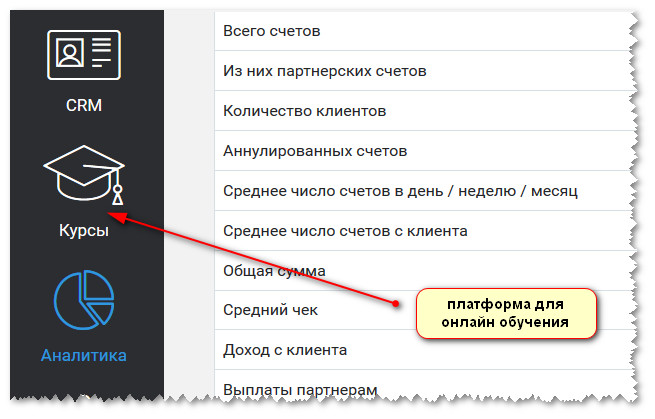
При клике по разделу открывается 4 подраздела:
- Курсы
- Уроки
- Отчеты
- Настройки.
Настройки на платформе дистанционного обучения
Прежде, чем приступить к оформлению кабинета для размещения видеокурсов, необходимо ознакомиться с вкладкой Настройки.
В первой строке настройки отображается имя домена. Оно всегда состоит из имени вашего логина при регистрации + justclick.ru. По желанию есть возможность привязать новый домен. Для этого кликните по ссылке ниже Привязать новый домен.
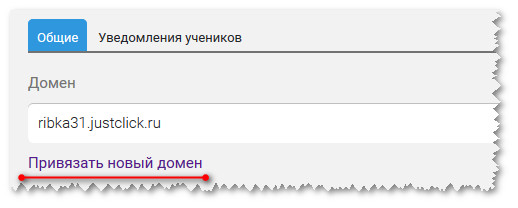
Откроется дополнительная страница, куда вы можете добавить новый домен. Я пока в этом не вижу необходимости, поэтому буду пользоваться доменом, который мне присвоил Джастклик.
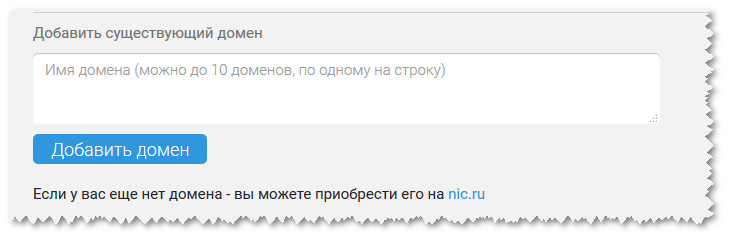
Двигаемся дальше. В следующем поле пропишите название проекта. Это название будет отображаться в title сайта. Title прописываем на русском языке.
Следующие две опции позволяют защитить ваши видеоуроки от пиратства. Во-первых, вы можете включить защиту роликов youtube.
Во-вторых, разрешить доступ к купленному видеокурсу только с одного ip-адреса. В этом случае покупатель может изучать ваш видеокурс только с того ip адреса, с которого была совершена оплата курса. Я бы порекомендовала это предупреждение прописывать в письме, которое придет покупателю после оплаты обучения. Для получения доступа с другого ip, это действие необходимо будет подтвердить через новое письмо (восстановление пароля).
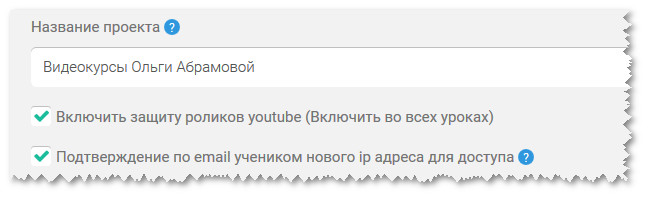
На следующем шаге вы можете заняться дизайном страницы, где будут расположены ваши видеокурсы и тренинги. Здесь можно добавить логотип, иконку, подобрать цветовую гамму и выбрать шрифт.
Размер логотипа – 300х100 рх. Размер иконки – 16х16 рх.
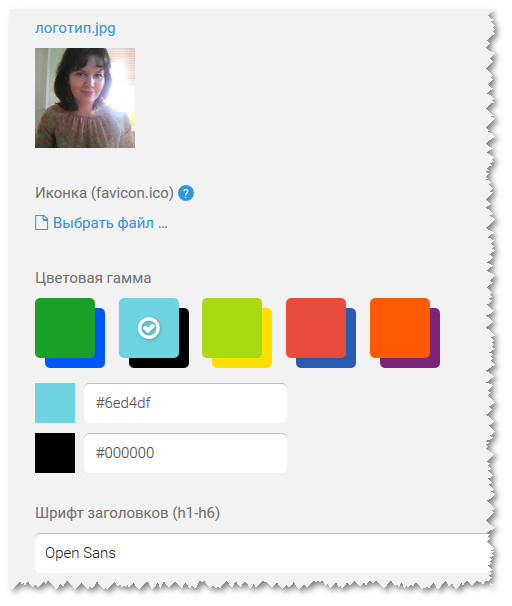
В раздел Текс копирайт добавьте информацию, которую считаете важной донести до ваших покупателей.
Два последних раздела предназначены для вставки дополнительных кодов в <head> и <footer> страницы.
Чтобы изменения вступили в силу, сохраните настройки.
Если вы обратили внимание, то в разделе Настройки есть еще одна вкладка под названием Уведомления учеников. Здесь находятся шаблоны писем для автоматической отправки под те или иные цели. Шаблоны можно редактировать только на тарифе Гуру и Эксперт.
Добавление курсов на платформу онлайн обучения justclick.ru
После оформления главной страницы, на которой будут располагаться анонсы ваших курсов и тренингов, предлагаю перейти к добавлению первого курса. Для этого в разделе Курсы выберите подраздел Курсы.
Уже сейчас у вас есть возможность посмотреть, как будет выглядеть страница с курсами. Для этого кликните по ссылке, которая расположена в правом верхнем углу личного кабинета.
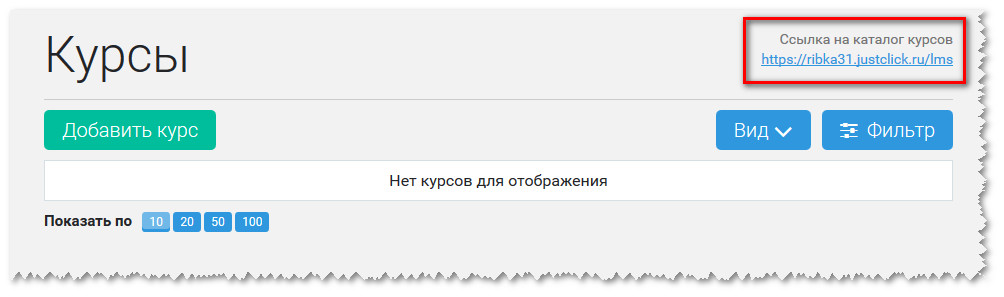 Как-то так:
Как-то так:
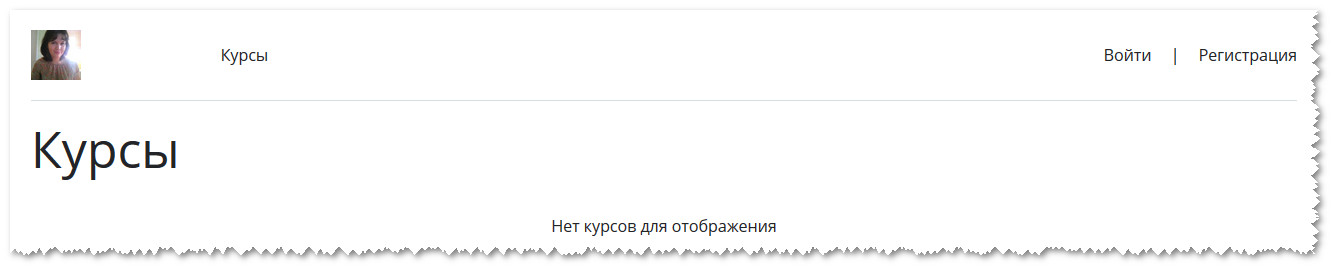
Чтобы добавить новый курс, кликните по одноименной кнопке Добавить курс.
В открывшемся окне введите название курса и его описание. В качестве примера я возьму свой мини-курс о том, как заработать в Интернете.
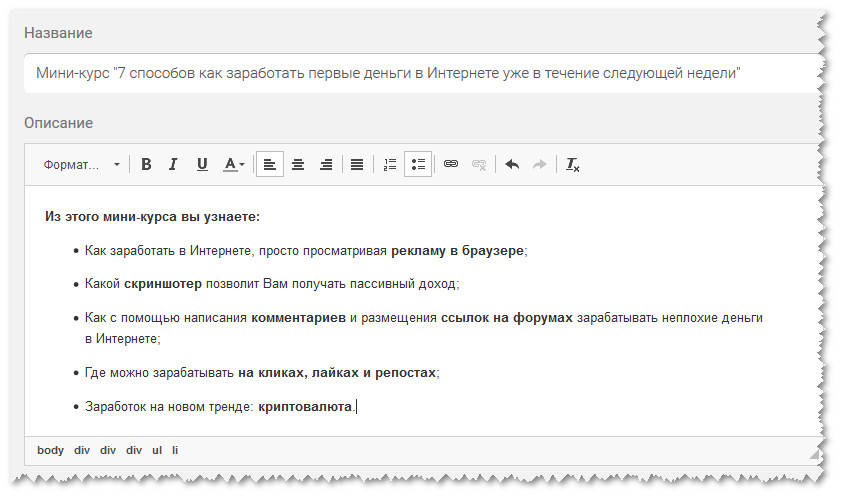
В следующем окне у вас появляется возможность добавить картинку к настраиваемому курсу. Рекомендуемый размер изображения 560х220 рх.
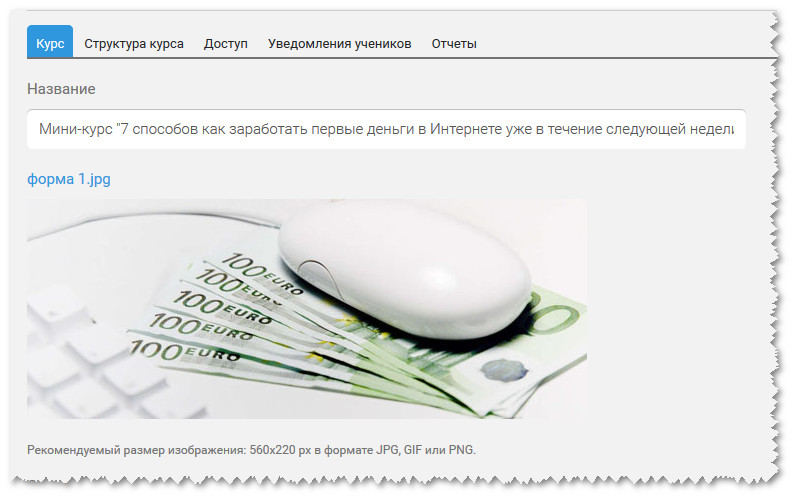
Далее идет все то же описание и теги. Добавьте 2-3 тега, характеризующие ваш курс.
Сохраните изменения.
Если вы обратили внимание, то в этом разделе есть еще 4 вкладки:
- Структура курса
- Доступ
- Уведомления учеников
- Отчеты.
Информация на вкладке Отчеты будет доступна после добавления уроков.
Настройки Уведомления учеников я оставлю пока по умолчанию.
Особое внимание обратите на вкладку Доступ. На этой вкладке вам нужно будет выбрать группу контактов только тех людей, кто оплатил этот курс.
Данная группа создается на шаге оформления нового продукта (курса) на сервисе justclick. Путь: Магазин – Продукты – Добавить. Не волнуйтесь, ниже я покажу, как это сделать.
А сейчас оставим эту настройку по умолчанию, но забывать про нее нельзя!
Через вкладку Структура курса можно приступить к добавлению уроков.
Сейчас здесь вы видите название курса Основной модуль курса. Название можно переименовать, просто кликнув по этой ссылке.
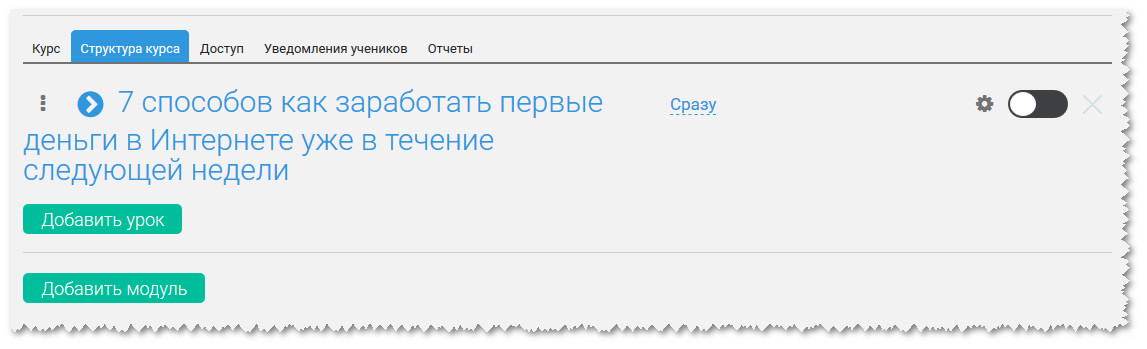
Справа стоит настройка, которая позволяет отрегулировать доступ к курсу. По умолчанию – Сразу. Но вы можете выставить свои значения в днях, когда хотите предоставить доступ к следующему модулю или курсу.
Чтобы активировать этот курс, передвиньте рычажок вправо. Но перед этим вам необходимо добавить хотя бы 1 урок.
Добавление уроков
Для этого перейдите в раздел Уроки – Добавить урок.
Платформа для проведения онлайн обучения justclick позволяет добавить видеоуроки в отдельный раздел. А затем уже загруженные видеоуроки можно распределить по курсам на вкладке Структура курса. Как это сделать, я покажу дальше.
При клике на кнопку Добавить урок открывается форма, куда нужно внести название нового урока. Например:
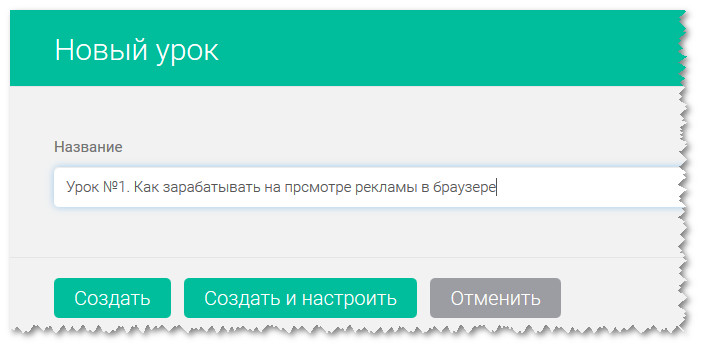
Следующая кнопка – Создать и настроить.
В новом окне появляется возможность добавить описание к уроку через форму добавления текста. И именно здесь вы добавляете видеоуроки через кнопку Вставить youtube видео.
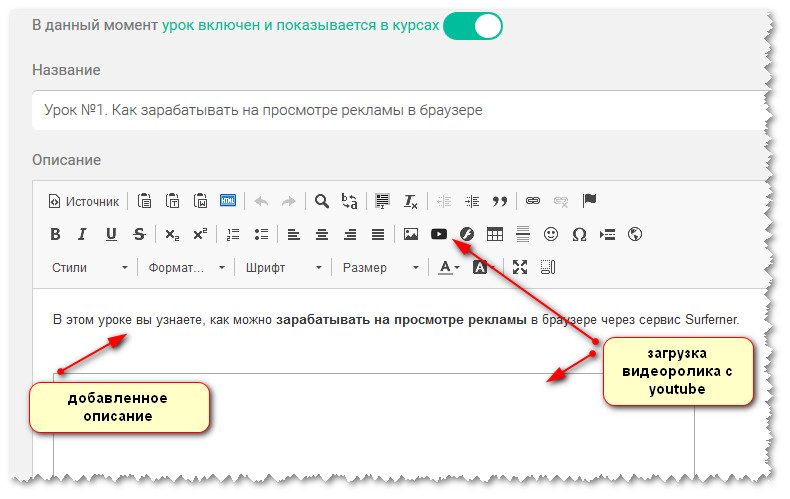
Для вставки видеоролика вы можете использовать HTML –код или ссылку на ролик, скопированную из браузерной строки. Все остальные настройки я оставляю по умолчанию.
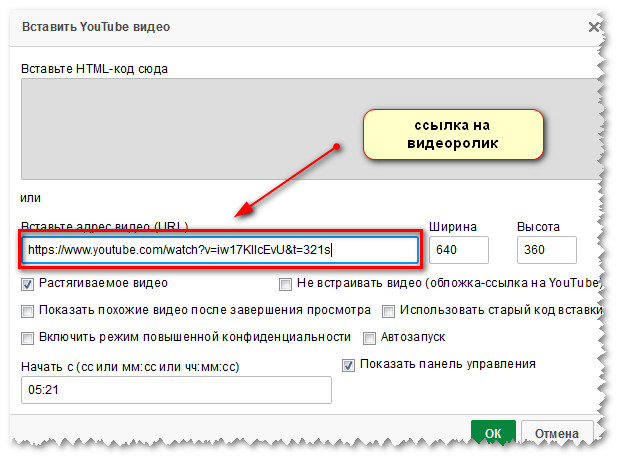
Под формой находится функция прикрепления любого текстового материала. Таблицы, интеллект-карты, скрины – все, что угодно вы можете прикрепить к каждому уроку.
Далее вам нужно выставить опцию – Урок пройден, если:
- Ученик прочел его до конца
- Ученик выполнил задание.
Если ваше обучение рассчитано на проверку домашнего задания, значит, выставляйте второй вариант. Не забудьте сохранить изменения.
Точно по такому же принципу добавьте все уроки, которые входят в ваш курс.
Список всех уроков будет отображаться в одноименном разделе.
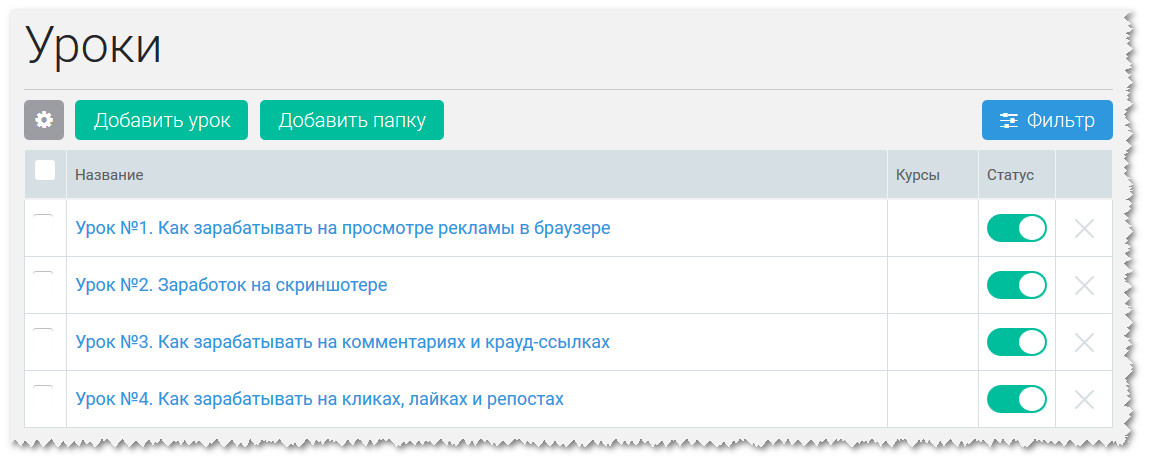
Как прикрепить уроки к курсу
Но это еще не все. Чтобы уроки появились в курсе, их необходимо прикрепить к курсу. Сейчас, если перейти на страницу с курсами, там отображается новый курс.
Пример:
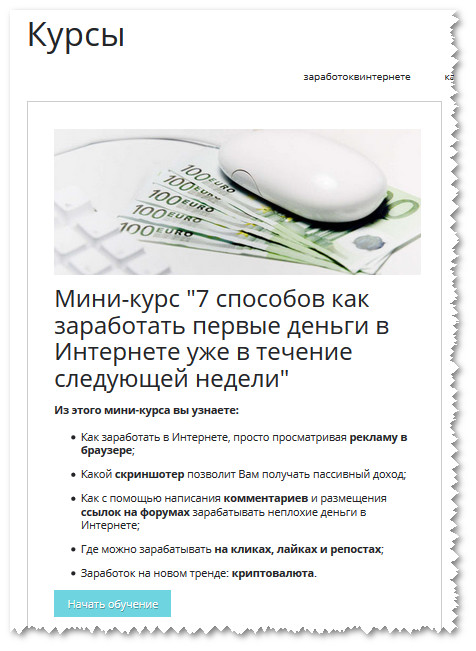
Но при клике на кнопку Начать обучение, мы увидим следующее сообщение:

Чтобы это исправить, перейдите в раздел Курсы и выберите вкладку Структура курса.
Под нужным курсом (пока он у вас один) кликните по кнопке Добавить урок.
И в открывшемся окне перенесите все уроки, относящиеся к этому курсу, из левой части экрана в правую. Кнопка Добавить.
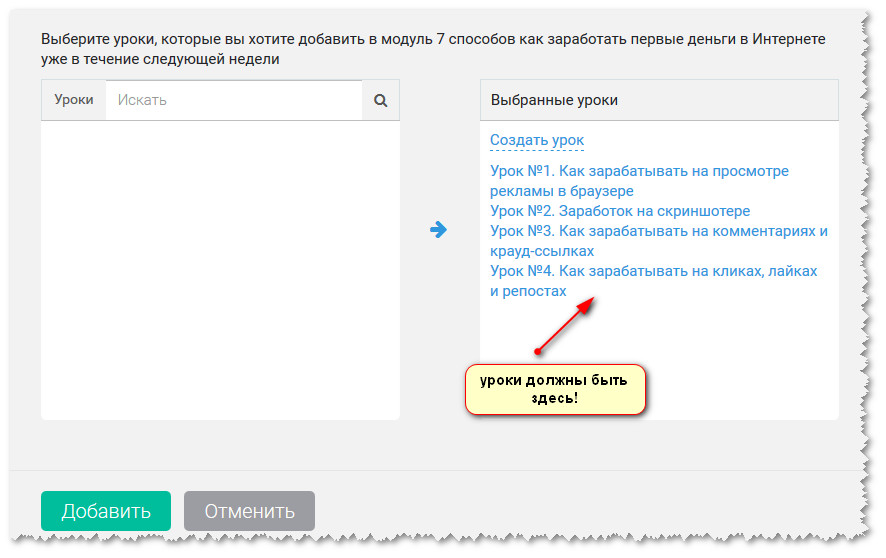
У нас появилась следующая структура:
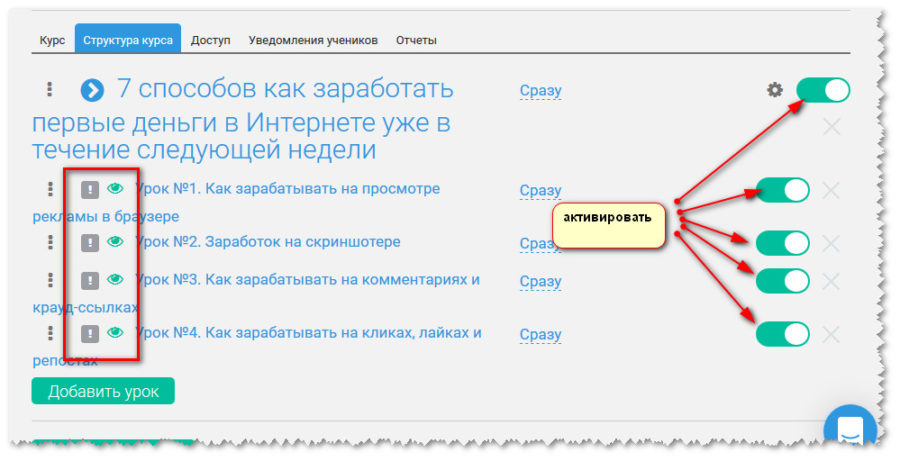
Слева от названия урока имеются две иконки: «восклицательный знак» и «глазик».
Восклицательный знак отвечает за обязательное прохождение урока. По умолчанию он неактивный. Если его активировать, ученик не сможет перейти к изучению следующего урока, пока не просмотрит этот.
Клик по глазику открывает личный кабинет с соответствующим уроком.
Чтобы уроки стали отображаться в курсе, обязательно перетащите все ползунки вправо. И активируйте ползунок напротив самого курса.
Платформа для онлайн обучения готова. Внутри курс будет выглядеть так:
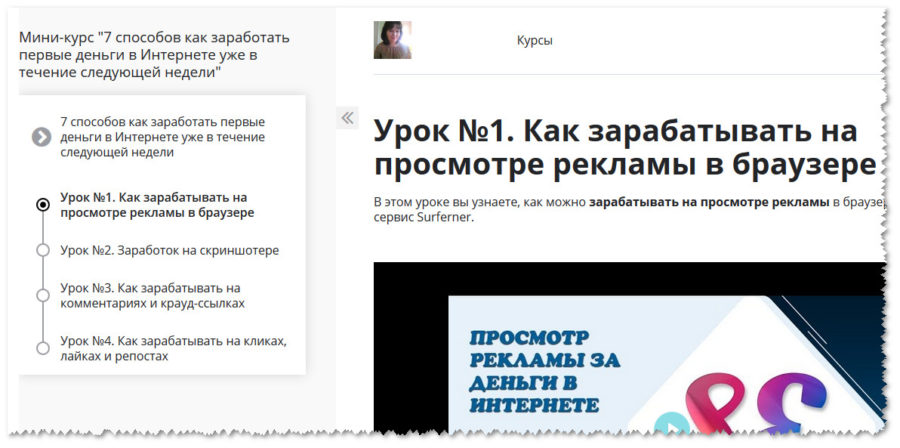
Удобный интерфейс, переключение между видеоуроками, заголовки, дополнительная информация – все находится в одном месте. Ничто не будет отвлекать ваших покупателей от обучения.
Какую ссылку отправить покупателям после оплаты курса
После оплаты курса покупателю должно прийти письмо со ссылкой на этот курс. Как создать письмо в рассылку, мы рассмотрим с вами далее. А ссылку на курс вы найдете в разделе Курсы справа от названия курса. Клик по иконке позволит скопировать ссылку в буфер обмена.
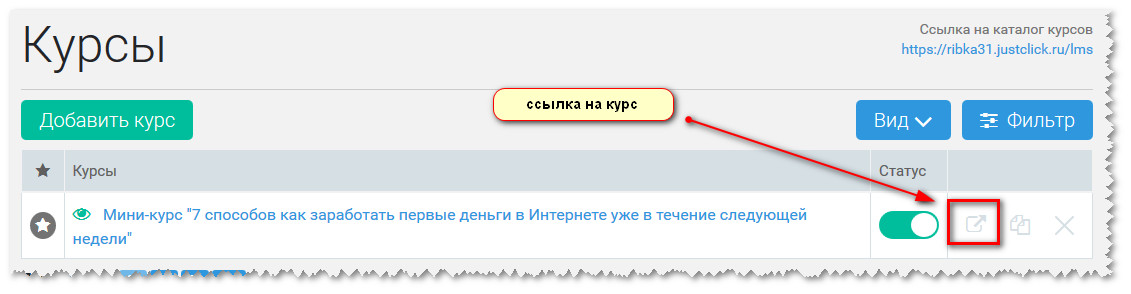
Вот так работает платформа для проведения онлайн обучения на сервисе justclick.
Как создать письмо со ссылкой на купленный курс
Теперь предлагаю рассмотреть, как создать письмо со ссылкой на курс после его покупки.
Для этого на Джастклик воспользуемся разделом Сайт – Продукты. Именно здесь создается форма для оплаты и добавляется письмо, которое уходит покупателю после оплаты выбранного курса.
Чтобы добавить новый продукт, кликните по кнопке Добавить. Вообще, прежде, чем добавить курс на платформу для проведения онлайн обучения, нужно начать именно с создания продукта. Ведь эта форма у вас будет привязана к продающему одностраничнику.
В следующем окне выберите тип товара и тип платежа. В моем случае курс будет цифровой с обычным разовым платежом.
Для страницы заказа введите идентификатор латинскими буквами. Я делаю страницу для теста, поэтому будет так:

Следующий шаг – заполните название курса и выберите его категорию, укажите стоимость и добавьте картинку. Чтобы протестировать, как работает платформа для онлайн обучения, я поставлю цену видеокурса в размере 1 руб.
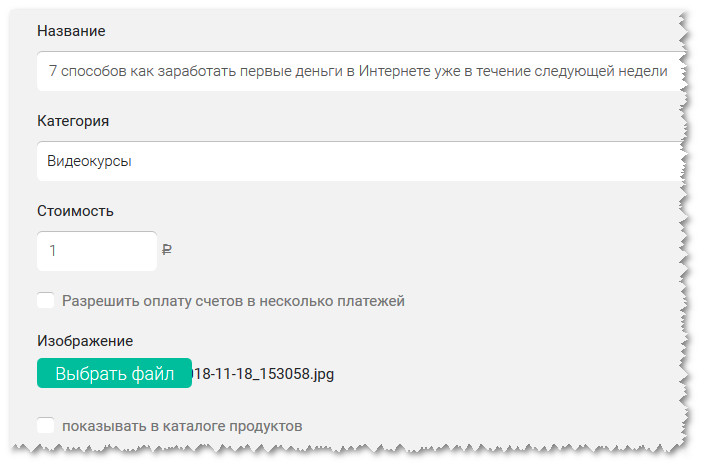
Остальные настройки можно оставить по умолчанию. Примените изменения.
Перейдите к следующей вкладке под названием Действия после оплаты.
Именно здесь появится новая категория клиентов продукта, в которую будут собираться покупатели этого курса. Она будет выделена галочкой.
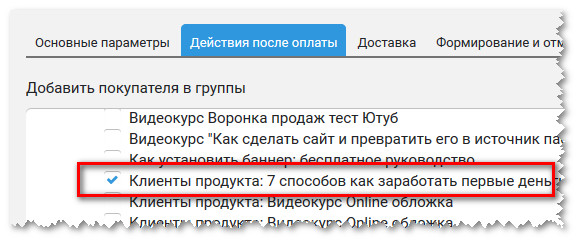
Помните, мы вели речь о настройке Доступа, к которой нужно вернуться. Как раз пришло время.
Откройте раздел Курс и перейдите на вкладку Доступ.
Теперь поставьте галочку около этой категории. Сохраните изменения.
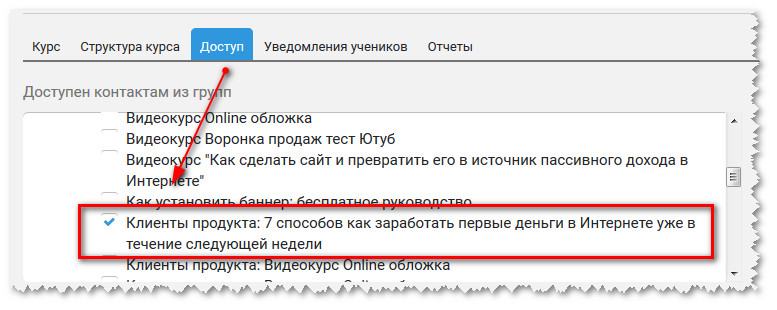
Но и это еще не все! Далее перейдите во вкладку Структура курса и кликните по шестеренке справа от названия курса.

И здесь поставьте галочку около категории клиентов этого продукта.
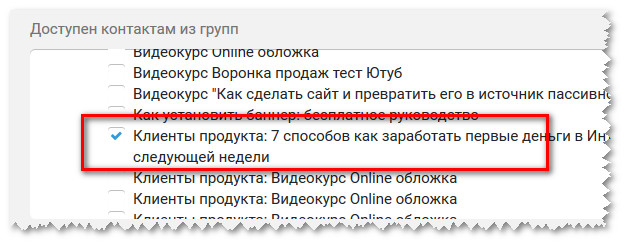
После этого действия доступ к курсу получат только те пользователи, которые его оплатили и попали в соответствующую категорию клиентов!
Создание письма в рассылку
Возвращаемся в раздел Магазин – Продукты и выбираем курс. На вкладке Действия после оплаты спускаемся вниз и находим письмо под названием «Благодарим за покупку».
Это письмо необходимо отредактировать. Начните с темы письма и придумайте заголовок. Например, получите доступ к купленному видеокурсу.
В тело письма добавьте ссылку на курс. Где взять эту ссылку, я рассказывала чуть выше.
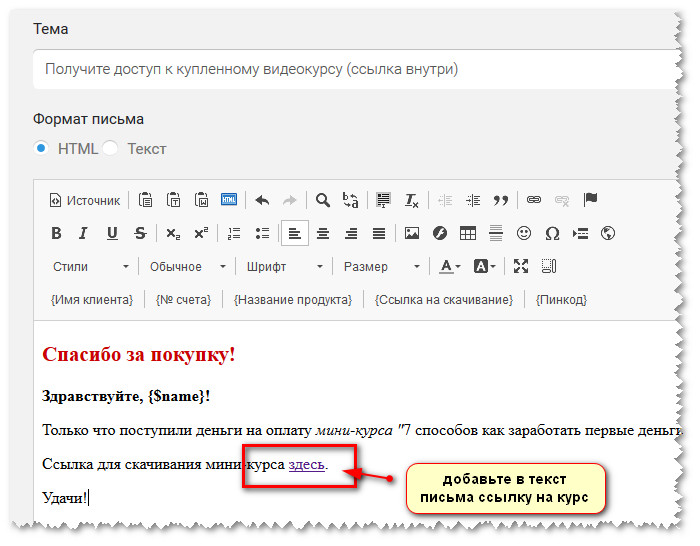
Теперь после оплаты курса покупателю автоматически отправится письмо со ссылкой на курс. И он может сразу приступить к обучению!
Сегодня мы разобрали, как работает платформа для проведения онлайн обучения на сервисе justclick. До недавнего времени я задавалась вопросом, где лучше размещать свои обучающие материалы. После настройки первого курса и его тестирования все мои сомнения отпали. Я буду работать с Джастклик.
Размещать свои видеокурсы, обучающие материалы, организовывать онлайн-школу можно и на других сервисах, например, Emdesell. Обзор этого сервиса я делала в статье Платформы для онлайн курсов. Вместо сервисов вы можете приобрести систему, за которую нужно заплатить всего 1 раз, и проводить обучение уже на ее платформе.
Для тех, кого заинтересовал сервис Джастклик, как платформа для организации онлайн-обучения, я написала пошаговую инструкцию по открытию онлайн-школы на Justclick. Следуя этой инструкции, к концу у вас полностью будет настроена площадка для работы с учениками. Все подробности здесь>>>

Автор статьи Ольга Абрамова















Спасибо!)
Пожалуйста, Ольга!)
Полезная статья. Спасибо. Но не смогла скопировать даже ссылку на статью, чтобы сохранить и в нужное время воспользоваться вашими знаниями. Подписалась в Дзене.
Пожалуйста, Наталья! Вроде бы с копированием ссылки из браузера не должно возникнуть проблем. Попробуйте воспользоваться другим барузером). Кроме Дзена Вы можете подписаться на рассылку блога и на группу ВК. Там я чаще обновляю информацию.